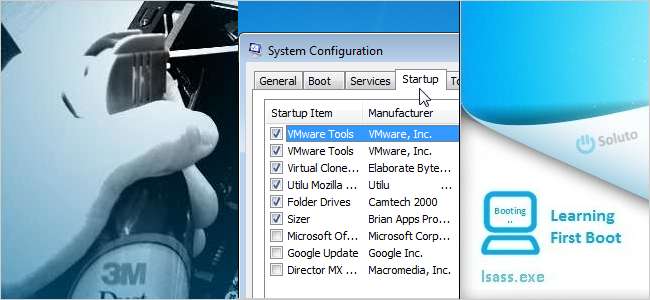
אם המחשב שלך החל להאט, ישנן אפשרויות רבות לזרז אותו. להלן אנו מראים לכם כמה מהטיפים הטובים ביותר לזרז את המחשב האישי, חלקם ממאמרי HTG קודמים וחלקם שתוארו כאן.
כבה את תוכניות ההפעלה
בעת התקנת תוכנית ב- Windows, היא עשויה להוסיף תוכנית קטנה הפועלת כאשר Windows מופעל. לאחר התקנת תוכנה רבה, תהליך האתחול שלך עשוי להיות איטי. אם יש תוכניות שאתה לא משתמש בהן הרבה, סביר להניח שהן לא צריכות להתחיל בכל פעם ש- Windows עושה זאת. אתה יכול השבת תוכניות הפעלה באופן ידני או השתמש בכלי החינמי CCleaner .
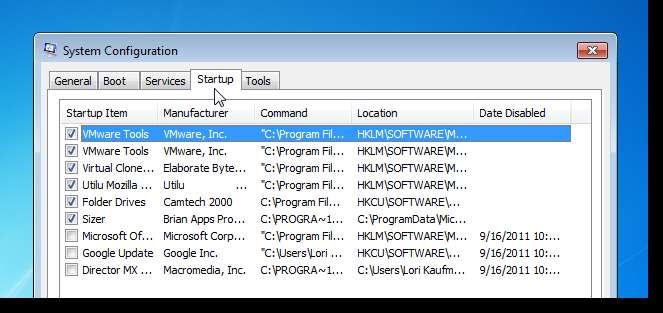
נקה קבצים מיותרים במחשב שלך
בזמן שאתה משתמש במחשב שלך, קבצים נאספים בכל מיני מקומות. חלונות ותוכניות הפועלות ב- Windows יוצרים קבצים זמניים וקבצי יומן. קבצים שמחקת עשויים לאסוף בסל המיחזור, אם לא מרוקנים אותו לעיתים קרובות. כשאתה גולש באינטרנט, הדפדפנים יוצרים קבצים זמניים, אתרים מכניסים קובצי Cookie למחשב שלך, והיסטוריית ההורדות והיסטוריית הטפסים הולכת וגדלה. CCleaner יכול לעזור לכם לנקות את המחשב. אתה יכול הגדר את CCleaner להפעלה אוטומטית לפי לוח זמנים ואתה יכול גם צור קיצור דרך להפעלת CCleaner במהירות ובשתיקה .
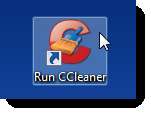
קבע משימה לביצוע ניקוי דיסק
Windows מספק כלי מובנה לניקוי דיסק שמסיר קבצים ישנים וקבצים זמניים שיעזור לך להחזיר שטח דיסק קשיח ואולי להאיץ את המחשב האישי שלך. מומלץ להפעיל את כלי ניקוי הדיסקים באופן קבוע, כגון שבועי או חודשי, בהתאם לשימוש במחשב שלך. אתה יכול להשתמש מתזמן המשימות ב- Windows כדי הגדר משימה להפעלת כלי ניקוי הדיסקים בתזמון מוגדר .

הסר תוכנות זדוניות, תוכנות ריגול ותוכנות פרסום
אם במחשב שלך יש תוכנות זדוניות, תוכנות ריגול או תוכנות פרסום, זה יכול להשפיע על הביצועים שלה. המאמרים שלהלן מתארים כמה כלים המסייעים לך להיפטר מתוכנות זדוניות, תוכנות ריגול ותוכנות פרסום וכן כיצד להיפטר מיישומי אנטי-וירוס מזויפים שהם למעשה וירוסים בפני עצמם.
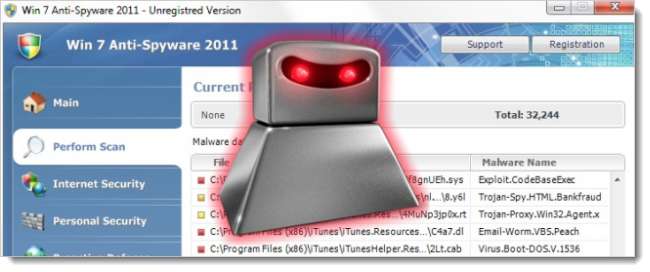
- כיצד תוכנות ריגול, תוכנות זדוניות או תוכנות קשקוש מגיעות למחשב שלי?
- הסר תוכנות זדוניות עיקשות באמצעות SuperAntiSpyware
- SUPERAntiSpyware Portable הוא כלי להסרת תוכנות ריגול שחובה עליכם
- הסר תוכנות זדוניות במהירות באמצעות האנטי-תוכנה זדונית של Malwarebytes
- כיצד להסיר Win 7 Anti-Spyware 2011 (זיהומים מזויפים נגד וירוסים)
- כיצד להסיר תוכנות זדוניות אנטי-וירוס בשידור חי ואחרים
כבה את תכונות Windows
כברירת מחדל, Windows מאפשרת הרבה תכונות שככל הנראה אינך משתמש בהן ותופסת משאבים יקרי ערך במחשב שלך. עם זאת, ניתן להשבית תכונות אלה. ישנן דרכים רבות להשבית את תכונות Windows. בעבר כתבנו על 50 הדרכים הטובות ביותר להשבית תכונות Windows מובנות שאינך מעוניין או זקוק להן .
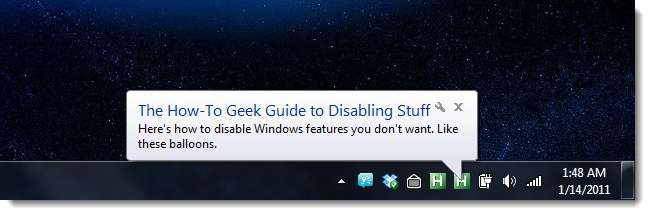
השבת את שירות האינדקס ב- Windows
שירות אינדקס החיפוש ב- Windows סורק את הקבצים והתיקיות במערכת שלך ומקליט מידע עליהם בקובץ אינדקס כדי להאיץ את תהליך החיפוש. עם זאת, הדבר גם גוזל משאבים במערכת שלך ויכול להאט אותו. אם אינך מבצע חיפוש רב בקבצים ותיקיות, תוכל לכבות את שירות האינדקס כדי לפנות משאבים מסוימים ולהאיץ את המחשב שלך.
פתח את תפריט התחל והזן "services.msc" (ללא הצעות מחיר) בתיבת החיפוש. לחץ על Enter או לחץ על הקישור services.msc כשהוא מוצג.
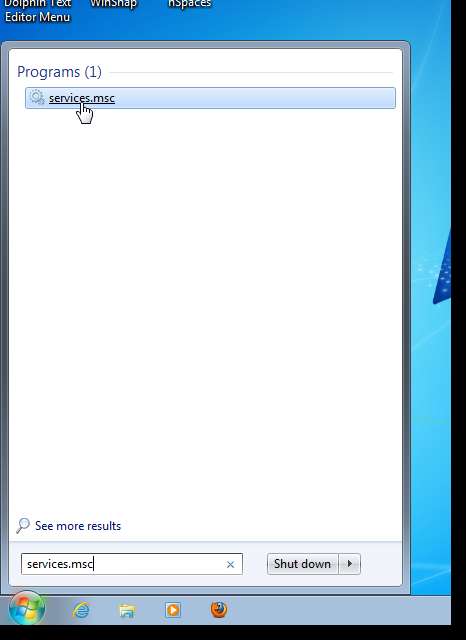
בחלונית הימנית בתיבת הדו-שיח שירותים, גלול מטה עד שתמצא את שירות החיפוש של Windows. לחץ לחיצה ימנית עליו ובחר מאפיינים מהתפריט הקופץ.
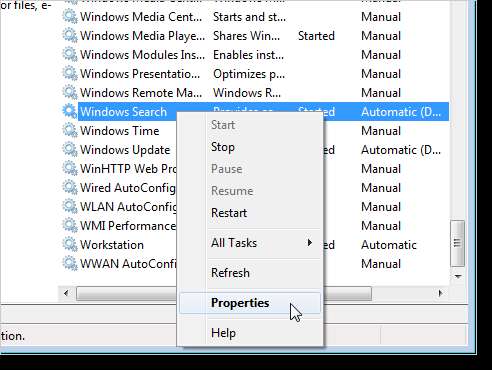
תיבת הדו-שיח מאפייני חיפוש של Windows תוצג. בחר מושבת מהרשימה הנפתחת סוג הפעלה. לחץ על אישור כדי לקבל את השינוי ולסגור את תיבת הדו-שיח.

אתה מוחזר לתיבת הדו-שיח שירותים. בחר יציאה מתפריט קובץ כדי לסגור אותו. אתחל את המחשב כדי לסיים את השינוי.
צמצם את העיכוב בתצוגת תפריט ההתחלה
כברירת מחדל, חל עיכוב לפני שתפריט התחל ותפריטי המשנה שלו מוצגים. אם ברצונך לגרום לתפריט התחל להיפתח מהר יותר, תוכל לשנות מפתח ברישום כדי להשיג זאת.
פתח את תפריט התחל והזן "regedit.msc" (ללא מרכאות) בתיבת החיפוש. לחץ על Enter או לחץ על הקישור regedit.msc כשהוא מוצג.
אם תיבת הדו-שיח בקרת חשבון משתמש מופיעה, לחץ על כן כדי להמשיך.
הערה: ייתכן שלא תראה תיבת דו-שיח זו, תלוי בתיבת הדו-שיח שלך הגדרות בקרת חשבון משתמש .
בעץ בחלונית השמאלית של עורך הרישום, נווט למפתח HKEY_CURRENT_USER \ לוח הבקרה \ שולחן העבודה. בחלונית הימנית, גלול מטה עד שתמצא את ערך הנתונים MenuShowDelay. לחץ לחיצה ימנית על השם ובחר שנה מהתפריט הקופץ.
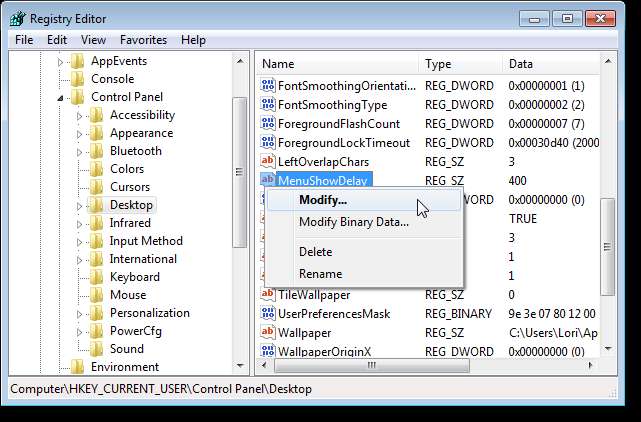
בתיבת העריכה של נתוני ערך בתיבת הדו-שיח עריכת מחרוזת, הזן ערך חדש בין 0 ל 4000. זה מציין כמה אלפיות שניות לוקח לתפריט התחל ולתצוגת כל תפריט משנה. אנו לא ממליצים להשתמש ב- 0 כערך. זה עלול להקשות על הניווט בתפריטים. לחץ על אישור כדי לקבל את השינוי שלך.

בחר יציאה מתפריט קובץ כדי לסגור את עורך הרישום. אתחל את המחשב שלך כדי להחיל את השינוי.
הסר התקנה מלאה של תוכניות שאינן בשימוש
לפעמים, כשאתה מסיר את ההתקנה של תוכנית, נשארים שאריות שמסיר ההתקנה לא מסיר. אם אתה מתקין ומסיר התקנה של הרבה תוכניות, קבצים אלה יכולים להצטבר. How-To Geek מראה לך כיצד להשתמש ב- Revo Uninstaller כדי להסיר לחלוטין תוכנית או כלי שירות מהמערכת שלך .
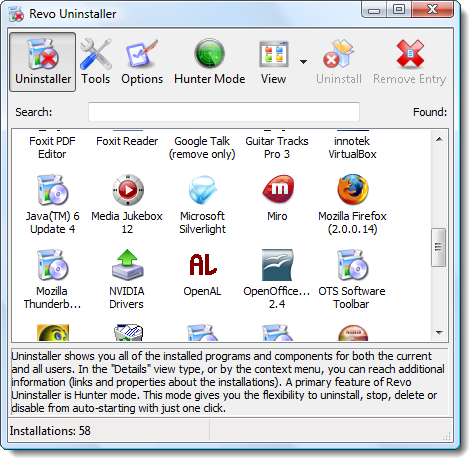
שנה את מספר הפריטים האחרונים שהוצגו בתפריט התחלה של Windows 7
אם יש לך הרבה מסמכים אחרונים המוצגים בתפריט פריטים אחרונים בתפריט התחלה, זה יכול להאט את הגישה לתפריט. זוהי משימה מהירה וקלה לביצוע לשנות את מספר הפריטים המוצגים בתפריט פריטים אחרונים .
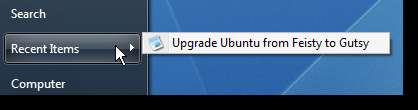
מחק פריטים מיותרים מתפריט 'שלח אל'
תוכניות מסוימות עשויות להוסיף פריטים לתפריט שלח אל בעת התקנתם. אם כן, תפריט 'שלח אל' עשוי להיות איטי לגישה. עם זאת, אתה יכול בקלות התאם אישית את תפריט 'שלח אל' ב- Windows והסר פריטים שאינך משתמש בהם או אפילו השבת את התפריט שלח אל לחלוטין .
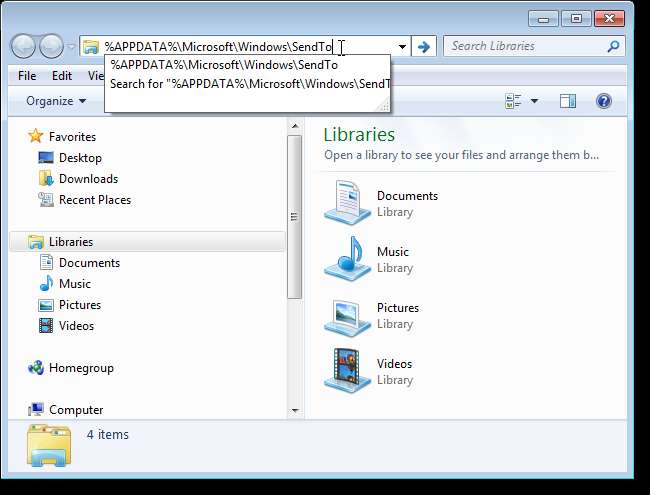
הגבל את מספר הפריטים בכל תיקיה
אם יש לך הרבה קבצים בתיקייה אחת, זה יכול להאט את סייר. עדיף ליצור מספר תיקיות ולהפיץ את הקבצים בין התיקיות.
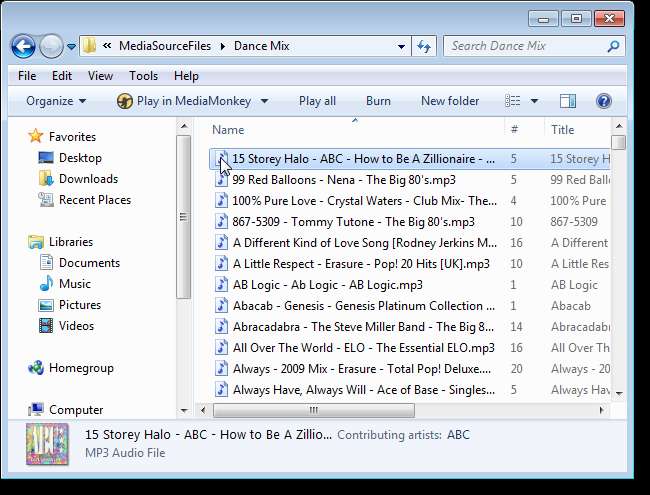
נקה את המחשב היטב
המאוורר במחשב השואב אוויר לקירור הרכיבים עלול להיסתק באבק, בשיער של חיות מחמד וצורות אחרות של לכלוך. זה יכול לגרום למערכת שלך להתחמם יתר על המידה ולפעול באיטיות ואולי אפילו בסופו של דבר מתקלקלת. How-To Geek מראה לך כיצד לנקות היטב את החלק הפנימי של המחשב השולחני שלך .

התקן תוכניות במכונה וירטואלית
התקנת תוכניות במכונה וירטואלית לבדיקתן באמצעות תוכנית וירטואליזציה כמו VirtualBox או VMware Workstation או Player שומרת על גימור מהיר של המחשב המארח שלך ויכולה למנוע את האטה. כשאתה מסיר את ההתקנה שלהם, כל שרידים נשארים במחשב הווירטואלי, ולא במחשב המארח שלך (אם כי, אתה יכול גם להשתמש במתקנת Revo, כפי שצוין קודם במאמר זה, כדי להסיר את התוכנה לחלוטין). כמו כן, תוכלו לבדוק כיצד התוכנית עצמה, בזמן הרצה, משפיעה על משאבי המערכת.
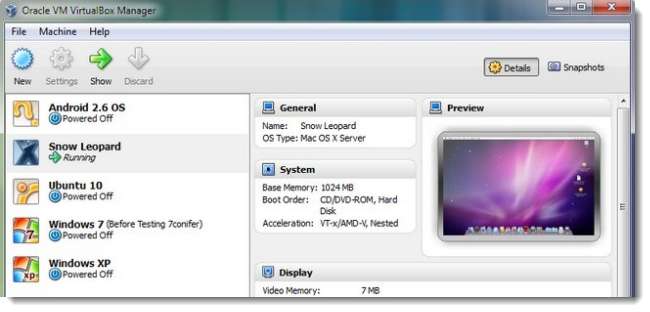
עכשיו, אתה יכול להיות מהיר ויעיל יותר בעבודה או בעבודת יד!







